Schritt-für-Schritt-Anleitung: Installieren und Aktivieren des Netzwerklizenzservers
Netzwerklizenzen (Mehrfachbenutzer-Lizenzen) können auf beliebig vielen Computern installiert werden. Es muss ein Netzwerklizenzserver auf einem zugänglichen Server installiert werden. Dieser Netzwerklizenzserver wird dafür zuständig sein, die Lizenzen an HelpNDoc-Benutzer zu vermieten.
Warnhinweis: Der Netzwerklizenzserver muss auf einer realen, physischen Windows-Maschine installiert werden. Die Installation des Netzwerklizenzservers auf einer virtuellen Maschine triggert häufig den Anti-Piraterie-Algorithmus, da sich virtuelle Hardware oft ändert, wodurch die Verwendung von HelpNDoc verhindert wird.
Achtung: Stellen Sie sicher, dass die folgenden Domänen auf Ihrem Computer für HTTP- und HTTPS-Protokolle zugänglich (z. B. auf der Positivliste Ihrer Firewall / Ihres Proxy) sind: wyday.com ; limelm.com ; ibe-software.com
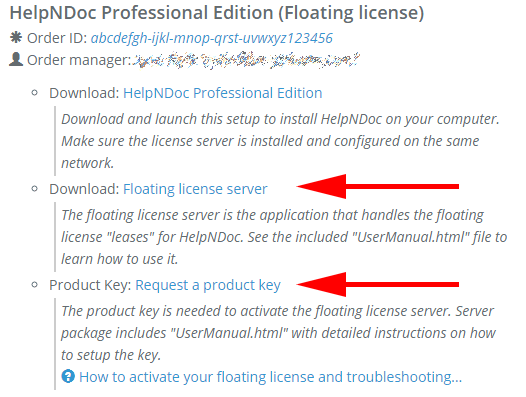
Loggen Sie sich mit Ihren IBE Software- / HelpNDoc-Kundenanmeldedaten ein, um die Vollversion Ihrer Software und Ihren persönlichen Lizenzschlüssel abzurufen. Ihre Anmeldedaten für den Kundenbereich wurden Ihnen nach Abschluss Ihrer Bestellung zugeschickt.
Nachdem Sie sich in Ihren Kundenbereich eingeloggt haben, müssen Sie:
- den Netzwerklizenzserver herunterladen,
- einen gültigen Produktschlüssel zum Aktivieren Ihrer Lizenz anfordern.
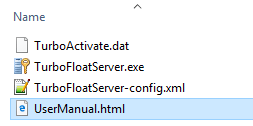
Extrahieren Sie das heruntergeladene Netzwerklizenzserverarchiv in eine Speicherstelle auf Ihrem Windows-Server.
Achtung: Die enthaltene Datei UserManual.html beinhaltet detaillierte Informationen über das Konfigurieren und Verwenden des Netzwerklizenzservers.
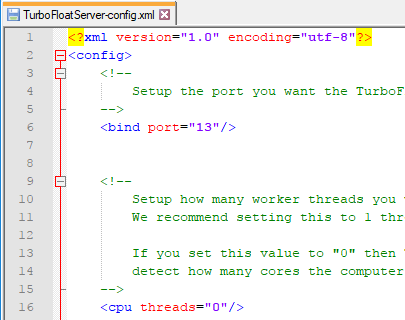
TurboFloatServer-config.xml, um verschiedene Serverkonfigurationseinstellungen wie beispielsweise den Listening-Port (standardmäßig 13), die Proxy-Adresse usw. festzulegen.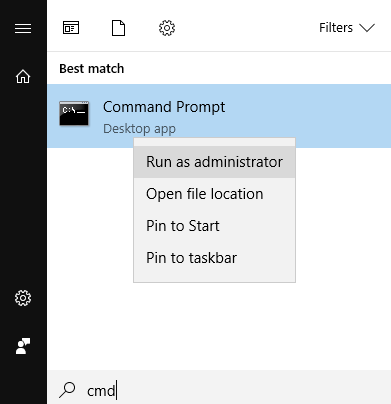
Öffnen Sie eine Befehlseingabe oder PowerShell-Kommandozeile als ein Administrator:
- geben Sie das WINDOWS-Tastaturkürzel ein,
- geben Sie
cmdein, - “Befehlseingabe” (“Command Prompt”) wird in der Liste erscheinen, klicken Sie es mit der rechten Maustaste an,
- klicken Sie auf “Als Administrator ausführen” (“Run as administrator”).
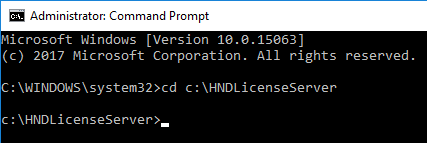
Navigieren Sie mittels des Befehls CD zu dem Verzeichnis, in dem sich der Netzwerklizenzserver befindet.
Wenn sich der Netzwerklizenzserver beispielsweise in dem Verzeichnis “c:\HNDLicenseServer" befindet, navigieren Sie zu diesem Verzeichnis mittels des folgenden Befehls:
cd c:\HNDLicenseServer
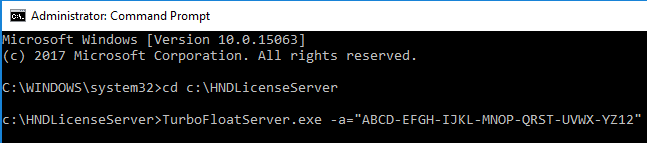
Der Netzwerklizenzserver muss aktiviert werden, bevor Sie ihn benutzen können. Um den Netzwerklizenzserver zu aktivieren, geben Sie einfach den zuvor abgerufenen Produktschlüssel wie folgt ein:
TurboFloatServer.exe -a="ABCD-EFGH-IJKL-MNOP-QRST-UVWX"
wobei “ABCD-EFGH-IJKL-MNOP-QRST-UVWX” durch Ihren eigenen Produktschlüssel ersetzt werden muss.
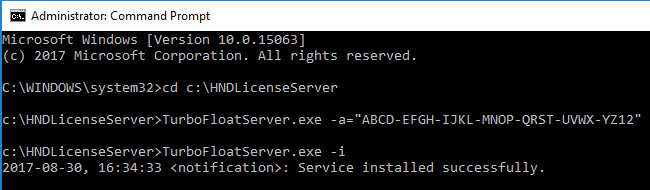
Sie können den Netzwerklizenzserver mittels des folgenden Befehls als ein Windows-Service installieren:
TurboFloatServer.exe -i
Der Netzwerklizenzserver wurde jetzt als ein Windows-Service installiert. Er wird automatisch gestartet, wenn der Computer hochfährt, und wird auf dem Port hören, der in der XML-Konfigurationsdatei festgelegt ist (standardmäßig 13).
Alternativ kann der Netzwerklizenzserver mittels des folgenden Befehls auf Anforderung ausgeführt werden:
TurboFloatServer.exe -x
Problembehebung
Weitere Informationen zur Konfiguration und Verwaltung des Netzwerklizenzservers finden Sie in der enthaltenen Datei UserManual.html.

Symptom: Bei der Installation des Servers als ein Windows-Service tritt eine Fehlermeldung auf (z. B. “OpenSCManager failed”).
Lösung: Wahrscheinlich ist dieser Fehler dadurch begründet, dass Sie die Befehlseingabe oder den PowerShell-Befehl nicht als ein Administrator ausführen. Achten Sie darauf, dass Sie diese Befehle als ein Benutzer mit Administratorrechten eingeben. Weitere Informationen hierzu finden Sie in den oben beschriebenen Schritten.

Symptom: Bei der Aktivierung des Servers tritt eine Fehlermeldung auf, die besagt, dass die Verbindung zu den Aktivierungsservern fehlgeschlagen ist.
Lösung: Stellen Sie sicher, dass der Server mit dem Internet verbunden ist und dass die folgenden Domänen von Ihrem Server für HTTP- und HTTPS-Protokolle zugänglich (z. B. auf der Positivliste Ihrer Firewall / Ihres Proxy) sind: wyday.com ; limelm.com ; ibe-software.com
Alternative: Wenn Sie sich hinter einem Proxy befinden, achten Sie darauf, dass die Proxy-Adressse korrekt in der Datei TurboFloatServer-config.xml angeben ist. Weitere Informationen hierzu finden Sie in der Datei UserManual.html.

Symptom: Bei der Aktivierung des Servers tritt eine Fehlermeldung auf, die besagt, dass der Produktschlüssel bereits auf der maximal zulässigen Anzahl an Computern aktiviert wurde.
Lösung: Ein Lizenzschlüssel für Netzwerklizenzen (Mehrfachbenutzer-Lizenzen) kann nur auf einem Computer aktiviert werden. Vor der Aktivierung des Netzwerklizenzservers auf einem anderen Computer muss der zuvor aktivierte Computer deaktiviert werden. Weitere Informationen hierzu finden Sie in der enthaltenen Datei UserManual.html.
Der Netzwerklizenzserver ist jetzt installiert und aktiviert. Die Netzwerklizenzen (Mehrfachbenutzer-Lizenzen) für HelpNDoc können nun zur Verbindung mit dem Server konfiguriert werden.